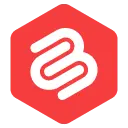Peste 60 de comenzi rapide de la tastatură WordPress Block Editor (Gutenberg)
Publicat: 2021-07-05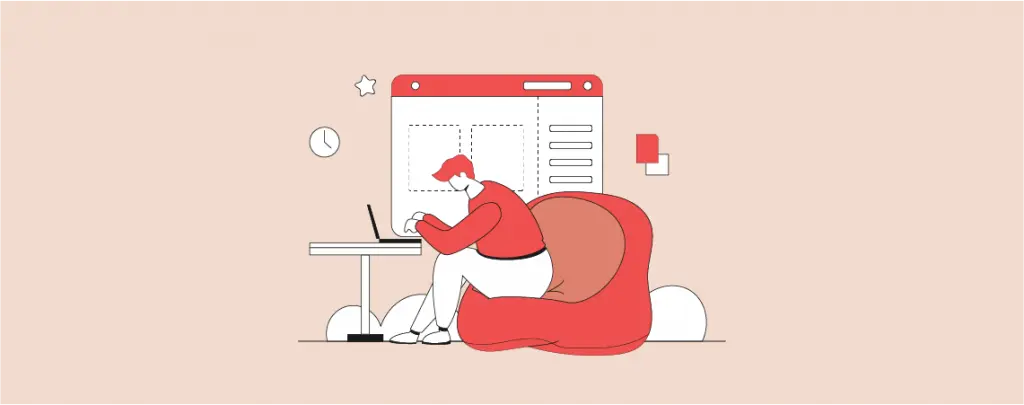
Noul editor de blocuri WordPress, alias Gutenberg, devine popular pe zi ce trece.
Utilizatorii WordPress sunt deja impresionați de funcționalitățile sale care economisesc timp. O astfel de funcționalitate este comenzile rapide de la tastatură .
Da, puteți economisi timp folosind comenzile rapide în loc să părăsiți tastatura și să folosiți mouse-ul. Cu siguranță va accelera procesul.
Și pentru persoanele care o fac în mod regulat, mai ales atunci când creează mai multe postări și le stilează simultan și le programează pentru mai târziu, economisirea timpului folosind tastaturi va face procesul mai plăcut și mai puțin consumator de timp.
În această postare, veți descoperi comenzi rapide utile de la tastatură Gutenberg pe care ați putea începe să le implementați în fluxul de lucru în timp ce editați postarea în editorul de blocuri.
- Noțiuni introductive cu comenzile rapide ale Editorului de blocuri
- Comenzi rapide generale WordPress pentru stilarea și formatarea conținutului
- Comenzi rapide globale
- Comenzi rapide globale pentru Mac:
- Comenzi rapide globale pentru Windows:
- Blocați comenzile rapide
- Blocare comenzi rapide pentru Mac:
- Blocați comenzile rapide pentru Windows:
- Crearea propriilor comenzi rapide de la tastatură în Gutenberg
- Concluzie
Noțiuni introductive cu comenzile rapide ale Editorului de blocuri
În această postare vor fi afișate o mulțime de comenzi rapide, dar am vrut să încep cu elementele esențiale care te-ar putea ajuta cu adevărat să economisești mult timp în timp ce îți creezi postarea.
Mai întâi: „ / ” când tastați o bară oblică, puteți apoi introduceți rapid un bloc, începând să-i introduceți numele. Acest lucru vă va ajuta să adăugați blocuri cu ușurință.
În al doilea rând: „Enter” când faceți clic pe Enter, creați un nou bloc.
Dacă aveți aceste două, vă va ajuta să vă creați blocurile atunci când vă mapați postările.
În al treilea rând: „Ctrl + Shift + ALT + M” (în Windows) sau „CMD + Shift+ ALT + M” (în Mac) vă va ajuta să comutați rapid între editorul de cod și editorul de blocuri, astfel încât să puteți vedea codul sau să-l returnați la editorul de blocuri imediat.
Având în vedere acestea atunci când începeți cu Gutenberg, vă va ajuta să treceți mai ușor.
Comenzi rapide generale WordPress pentru stilarea și formatarea conținutului
Următorul lucru pe care îl puteți începe să îl implementați în rutina dvs. de editare a postărilor sunt comenzile rapide generale pe care le cunoașteți cel mai mult pentru a vă ajuta să vă editați conținutul mai rapid.
Aceasta înseamnă comenzi rapide pentru a vă ajuta să vă îndrăzniți textul, să copiați textul și așa mai departe.
| Formatare pentru Mac | Formatare pentru Windows |
| Decupare : Cmd + X Copie : Cmd+ C Pastă : Cmd + V Bold : Cmd + b Cursiv : Cmd + I Subliniați text : Cmd + U Text selectat prin hyperlink: Cmd + K Selectați tot : Cmd + A Salvați modificările : Cmd + S | Tăiați : Ctrl + X Copiere : Ctrl+C Lipire : Ctrl + V Bold : Ctrl + b Cursiv : Ctrl + I Subliniați textul : Ctrl + U Text selectat prin hyperlink: Ctrl + K Selectați tot : Ctrl + A Salvați modificările : Ctrl + S |
Comenzi rapide globale
După ce am terminat cu comenzile rapide generale pentru a vă ajuta să vă formatați conținutul, să vorbim mai multe despre comenzile rapide specifice de utilizat pentru editorul Gutenberg.
În primul rând, vom începe cu comenzile rapide globale pentru a le folosi pe toate blocurile și pentru a vă ajuta să gestionați toate blocurile.
După aceea, vom vorbi despre comenzile rapide specifice blocurilor pe care le puteți utiliza pe anumite blocuri.
Comenzi rapide globale pentru Mac:
Iată comenzile rapide globale Gutenberg pentru persoanele care folosesc Mac OS:
- Afișați fereastra de comenzi rapide: Ctrl + Opt + H
- Anulați ultimele modificări : Cmd + Z
- Reface Ultima anulare : Cmd + Shift + Z
- Afișați sau ascundeți bara laterală a setărilor : Cmd + Shift + ,
- Navigați la următoarea parte a editorului : Ctrl + `
- Navigați la partea anterioară a editorului : Ctrl + Shift + `
- Comutați între editorul vizual și editorul de cod: Cmd + Opt + Shift + M
- Inserați un bloc nou înaintea blocurilor selectate : Cmd + Opt + t
- Inserați un bloc nou înaintea blocurilor selectate : Cmd + Opt + y
- Șterge selecția : Esc
- Deschideți meniul de navigare în bloc : Opt + Ctrl + O
- Navigați în următoarea parte a editorului : Opt + Ctrl + N
- Navigați în partea anterioară a editorului : Opt + Ctrl + P
- Navigați în cea mai apropiată bară de instrumente : Fn + Opt + F10
Comenzi rapide globale pentru Windows:
Iată comenzile rapide globale Gutenberg pentru dispozitivele Windows:
- Afișați fereastra de comenzi rapide: Alt + Shift + H
- Anulați ultimele modificări : Ctrl + Z
- Reface Ultima anulare : Ctrl + Shift + Z
- Afișați sau ascundeți bara laterală a setărilor : Ctrl + Shift +,
- Navigați la următoarea parte a editorului : Ctrl + `
- Navigați la partea anterioară a editorului : Ctrl + Shift + `
- Comutați între editorul vizual și editorul de cod: Ctrl + Alt + Shift + M
- Inserați un bloc nou înaintea blocurilor selectate : Ctrl + Alt + t
- Introduceți un nou bloc înaintea blocurilor selectate : Ctrl + Alt + y
- Șterge selecția : Esc
- Deschideți meniul de navigare bloc : Alt + Shift + O
- Navigați în partea următoare a editorului : Alt + Shift + N
- Navigați în partea anterioară a editorului : Alt + Shift + P
- Navigați în cea mai apropiată bară de instrumente : Alt + F10
Blocați comenzile rapide
Odată ce cunoașteți comenzile rapide globale, iată comenzile rapide pe care le puteți utiliza pe fiecare bloc pentru a vă ajuta să faceți diverse lucruri, cum ar fi duplicarea unui bloc și așa mai departe.
Blocare comenzi rapide pentru Mac:
Iată comenzile rapide pentru dispozitivele Mac:
- Duplicați blocul selectat : Cmd + Shift + D
- Eliminați blocul selectat : Cmd + Opt + Backspace
- Schimbați tipul de bloc după adăugarea unui paragraf : /
- Inserați un bloc nou înainte de blocul selectat : Cmd + Opt + T
- Inserați un bloc nou înainte de blocul selectat : Cmd + Opt + Y
Blocați comenzile rapide pentru Windows:
Iată comenzile rapide pentru dispozitivele Windows:
- Duplicați blocul selectat : Ctrl + Shift + D
- Eliminați blocul selectat : Ctrl + Alt + Backspace
- Schimbați tipul de bloc după adăugarea unui paragraf : /
- Inserați un bloc nou înainte de blocul selectat : Ctrl + Alt + T
- Inserați un bloc nou înainte de blocul selectat : Ctrl + Alt + Y
Crearea propriilor comenzi rapide de la tastatură în Gutenberg
Dacă doriți să creați anumite comenzi rapide pentru a vă ajuta să faceți anumite sarcini în fluxul dvs. de lucru, puteți utiliza programe precum Tasta rapidă automată. Programul vă ajută să configurați scripturi și să creați o comandă rapidă pentru acțiunea pe care doriți să o efectuați, așa că doar apăsați tasta rapidă și ați terminat.
Concluzie
Cunoașterea comenzilor rapide vă va simplifica fluxul de lucru. Poate că nu pare atât de mult, dar se adună în timp. Vă puteți imagina făcând un clic dreapta și apoi făcând clic pe copiere sau inserare?
În această postare, ați descoperit cele mai importante comenzi rapide de utilizat cu editorul Gutenberg.
Începeți prin a adăuga câteva în fluxul dvs. de lucru.
Și amintiți-vă întotdeauna de comanda rapidă Ctrl + Opt + H în mac și de comanda rapidă Alt + Shift + H în ferestre pentru a afișa fereastra de comenzi rapide.
Ce scurtătură folosești cel mai mult în editorul Gutenberg? Anunțați-ne mai jos.